wps表格批量去除绿色三角的教程
时间:2023-03-01 09:01:40作者:极光下载站人气:1462
在wps软件中用户可以根据自己的需求来选择编辑的文件类型,例如用户可以编辑word文档、excel表格以及ppt演示文稿等不同类型的文件,能够很好的满足用户的需求,当用户选择在wps软件中编辑表格文件上,通常会对数据进行简单的整理或是计算,总之wps软件中有着很多强大的功能来帮助用户完成编辑工作,因此wps软件受到了许多用户的喜欢,当然用户在编辑表格文件时,也会遇到一些自己无法解决的问题,例如用户发现表格中单元格的左上角都有绿色三角符号,用户想要将其删除,但是不知道怎么来解决,其实操作的方法很简单,用户选中单元格并点击绿色三角,接着点击弹出来的感叹号图标,并选择选项卡中的忽略错误选项即可解决,那么接下来就让小编来向大家分享一下具体的操作方法吧。
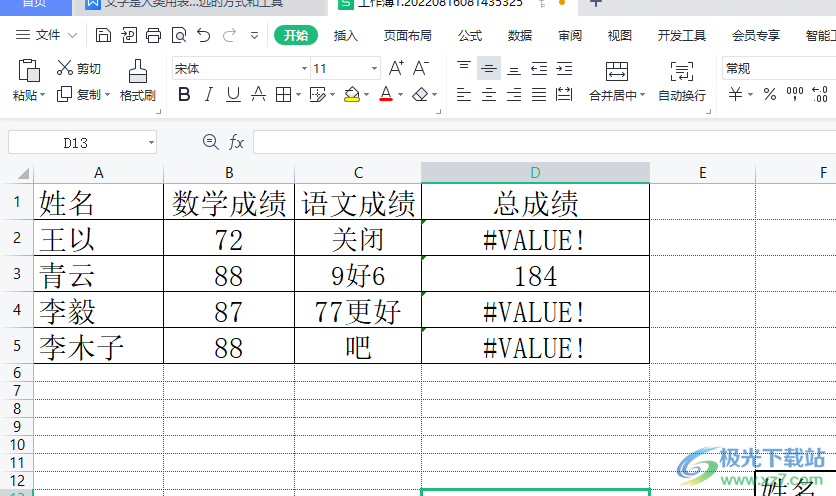
方法步骤
1.用户在wps软件中打开相关的文档文件,接着进入到编辑页面上来进行设置
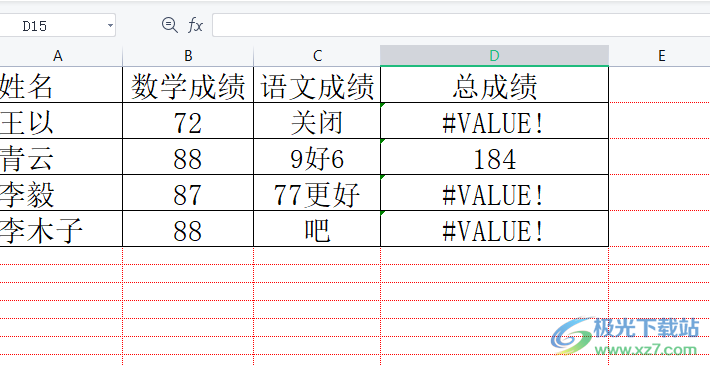
2.用户可以发现单元格中左上角出现的绿色三角符号,用户需要选中含有绿色三角的单元格并点击绿色三角
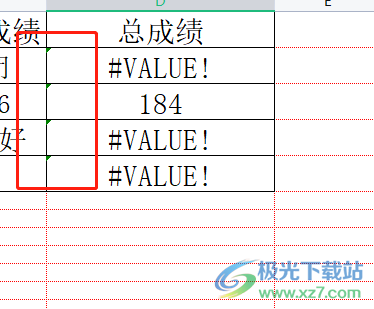
3.此时会发现显示出来的感叹号图标,用户直接点击该图标,将会弹出相关的选项卡
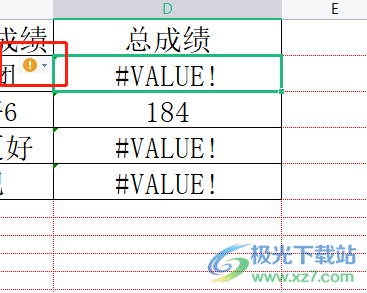
4.这时用户在选项卡中直接选择忽略错误选项就可以解决问题了
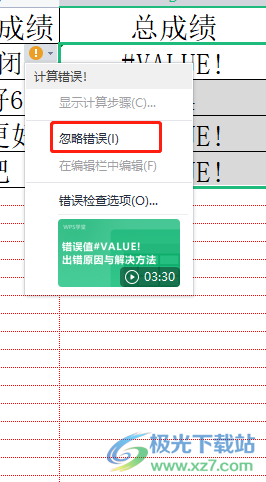
5.最后在表格页面中,单元格中的绿色三角已消失不见了,如图所示
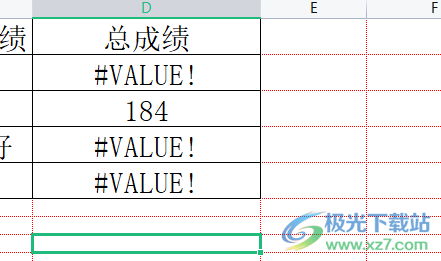
用户在编辑表格时,有时会遇到每个单元格的左上角都有绿色三角的情况,这个时候用户直接选中含有绿色三角的单元格,接着会弹出感叹号图标,用户在显示出来的选项卡中选择忽略错误选项就可以了,详细的操作过程已经整理出来了,感兴趣的用户快来试试看吧。
相关推荐
相关下载
热门阅览
- 1百度网盘分享密码暴力破解方法,怎么破解百度网盘加密链接
- 2keyshot6破解安装步骤-keyshot6破解安装教程
- 3apktool手机版使用教程-apktool使用方法
- 4mac版steam怎么设置中文 steam mac版设置中文教程
- 5抖音推荐怎么设置页面?抖音推荐界面重新设置教程
- 6电脑怎么开启VT 如何开启VT的详细教程!
- 7掌上英雄联盟怎么注销账号?掌上英雄联盟怎么退出登录
- 8rar文件怎么打开?如何打开rar格式文件
- 9掌上wegame怎么查别人战绩?掌上wegame怎么看别人英雄联盟战绩
- 10qq邮箱格式怎么写?qq邮箱格式是什么样的以及注册英文邮箱的方法
- 11怎么安装会声会影x7?会声会影x7安装教程
- 12Word文档中轻松实现两行对齐?word文档两行文字怎么对齐?
网友评论